Beschreibung
Screencasts sind Bildschirmaufzeichnungen, die Aktivitäten am Bildschirm zeigen und zumeist durch einen sprachlichen Kommentar begleiten. Hierfür wird keine Kamera, jedoch werden eine Screencast-Software und ein Mikrofon bzw. Headset benötigt.
Einsatzmöglichkeiten

Es gibt zwei Haupteinsatzmöglichkeiten für Screencasts:
- Schritt-für-Schritt-Anleitungen zur Nutzung einer Anwendung, z. B. können Sie Ihren Studierenden zeigen, wie sie die digitalen Tools finden und nutzen, die Sie aktuell in Ihrer Lehre einsetzen. Gegenüber einer Webkonferenz mit Bildschirm-Sharing hat das z. B. den Vorteil, dass Studierende sich den Screencast immer wieder ansehen können. Alternativ wäre es aber auch denkbar, die Webkonferenz als Screencast aufzuzeichnen und zur Verfügung zu stellen (hier sollte jedoch der Datenschutz berücksichtigt werden). Zur Schonung von Webkonferenzsystemen und des Lernmanagementsystems in der aktuellen Situation, kann als Ausweichlösung auch eine Schritt-für-Schritt-Anleitung mit Screenshots als PDF erstellt und, falls nötig, um eine Audiodatei (Podcast) ergänzt werden.
- Aufzeichnung und Vertonung von Präsentationen, z. B. als Ersatz für Vorlesungen in der Präsenz. Auch hier kann zur Schonung des Lernmanagementsystems aktuell als Ausweichlösung eine Audiodatei (Podcast) erstellt werden, die Sie Ihren Studierenden gemeinsam mit den Präsentationsfolien zugänglich machen können.
Funktionen
Die Funktionen hängen vom Programm ab, das Sie nutzen. Bei den meisten Programmen kann der Ton live eingesprochen oder nachträglich hinzugefügt werden. Das Video kann am Ende mit dem Programm geschnitten werden, um zum Beispiel Stellen, an denen Sie sich versprochen haben, zu entfernen. Außerdem ist es bei manchen Programmen möglich, die vortragende Person über ein Bild-in-Bild-Verfahren als Video in den Screencast einzufügen. Hierzu kann die integrierte Webcam des Gerätes genutzt werden.
Kostenfreie Programme: z. B. OBS Studio, Opencast Studio (beta)
Kostenpflichtig, aber bei den meisten vorhanden: PowerPoint (hier finden Sie eine Anleitung dazu)
Weitere kostenpflichtige Programme: z. B. Snagit, Panopto, Screencast-O-Matic, Camtasia, Adobe Presenter und Captivate
Anwendungsbeispiele & Erfahrungsberichte
Vor- und Nachteile
(+) wenige technische Voraussetzungen
(+) bauen auf bestehenden Materialien auf (im Falle vertonter Folien)
(+) asynchrone Nutzung durch Studierende
(+) entlasten Webkonferenzsysteme
(+) nachhaltig bzw. lange nutzbar (falls der Inhalt nicht schnell veraltet)
(-) auf Wissensvermittlung ausgelegt, keine direkte/n Rückmeldung/Fragen möglich (kann aber im LMS z. B. mit einem Forum kombiniert angeboten werden)
Tipps & Hinweise zur Nutzung
Technik: Für die Erstellung eines Screencasts benötigen Sie zusätzlich zu Ihren Materialien nur eine entsprechende Software und ein Mikrofon oder Headset. Wenn Sie auch sich selbst in Videoform aufnehmen möchten, benötigen Sie die in Ihrem Gerät integrierte Webcam oder eine Kamera.
Konzeption: Wenn Sie Ihre Präsentationsfolien vertonen möchten, sollten Sie sich am besten einen Sprechtext zu den jeweiligen Folien schreiben.
Achten Sie speziell bei Schritt-für-Schritt-Anleitungen darauf, dass die einzelnen Videos nicht zu umfangreich werden. Untergliedern Sie hier den Lerninhalt in einzelne Module, die – jeweils als Video umgesetzt – etwa fünf Minuten umfassen sollten. Außerdem sollten Sie ein Storyboard erstellen, das die einzelnen Schritte innerhalb der Module auflistet. Ausgedruckt auf den Schreibtisch gelegt, wird es Ihnen während der Aufzeichnung helfen, sich zu orientieren und keinen wichtigen Schritt zu vergessen. Auch hier sollte der Sprechtext am besten vorab als Drehbuch festgelegt werden.
Machen Sie in beiden Fällen am besten vor der Aufzeichnung einen Testdurchlauf, um zu überprüfen, ob Sie in Ihrem Text über Stellen stolpern.
Weitere Hinweise: Wenn Sie sich versprechen, brechen Sie nicht gleich die ganze Aufzeichnung ab. Warten Sie einfach ein paar Sekunden und beginnen Sie den Satz erneut. Den Fehler können Sie am Ende mit den meisten Programmen herausschneiden.
Wenn Sie eine Schritt-für-Schritt-Anleitung erstellen, sollten Sie außerdem darauf achten, dass Ihr Desktop (falls zu sehen) ‘aufgeräumt’ ist und keine Programme (z. B. ein Chat-Programm) während der Aufzeichnung Fenster aufpoppen lassen. Materialen, die Sie für die Verschaulichung benötigen (z. B. eine Datei, die Sie während der Aufzeichung ins LMS hochladen möchten), sollten Sie so platzieren, dass sie möglicht ohne große Umwege gefunden bzw. geöffnet werden können.
Hilfreiche Links
Beispiel-Screencasts aus der Lehre an der JLU
Artikel “Lehrvideos auf die Schnelle: Einfacher, als Sie denken!” (Beitrag von Nina Bach bei hochschuldidaktik-online)
Artikel “7 Tipps für einen Top Screencast” (Gastbeitrag von Andreas Pilz für TechSmith)
Disclaimer
Dieser Text steht unter der Lizenz CC BY-SA 4.0. Davon ausgenommen ist das Artikelbild von freepik.com / BiZkettE1.
Der Artikel geht auf den Beitrag “Videoeinsatz” im E-Learning-Wegweiser der JLU Gießen zurück, er wurde redaktionell und strukturell verändert.
Die hier vorgestellten Tools stellen eine Anregung dar, um den digitalen Arbeitsalltag in Lehre und Studium zu erleichtern. Wir weisen darauf hin, dass datenschutzrechtlich eine eigenverantwortliche Prüfung vorzunehmen ist. Im Zweifel fragen Sie bitte beim Datenschutz-Team Ihrer jeweiligen Einrichtung nach.
Zurück zur Inhaltsübersicht
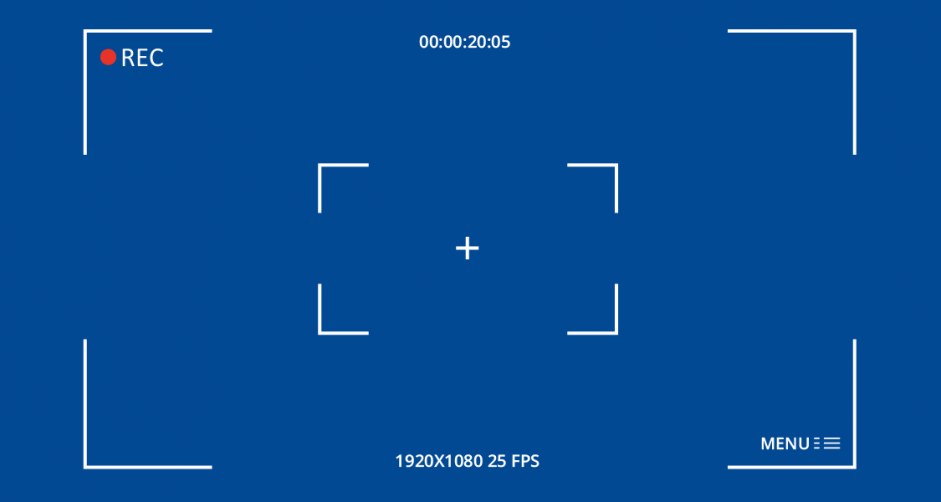
Pingback: Wikis – gemeinsam (Web-)Seiten erstellen – Digital gestütztes Lehren und Lernen in Hessen